Comment connecter les écouteurs Nothing Ear 1 à un PC ou un ordinateur portable Windows

Dans cet article Techschumz, vous apprendrez à coupler ou connecter les écouteurs Nothing Ear 1 à un PC ou un ordinateur portable Windows.
Les écouteurs Nothing Ear 1 sont une option viable si vous voulez une longue durée de vie de la batterie, des basses puissantes et une résistance à l’eau. Ces écouteurs sont la voie à suivre si vous préférez la commodité des écouteurs sans fil et que vous souhaitez des basses puissantes, une suppression du bruit, une résistance à l’eau et un ajustement confortable. De plus, ce sont de véritables écouteurs sans fil à un prix raisonnable.
Cependant, si vous venez de recevoir une nouvelle paire d’écouteurs ou d’écouteurs Nothing Ear 1 et que vous souhaitez les tester. puis lisez les instructions ci-dessous. Malheureusement, acheter de nouveaux écouteurs ou écouteurs signifie recommencer le processus d’appariement. Heureusement, connecter Nothing Ear est aussi simple que de connecter n’importe quel appareil sans fil. Nous vous montrerons comment connecter vos écouteurs Nothing Ear 1 à votre PC ou ordinateur portable Windows dans ce guide.
Connectez les écouteurs Nothing Ear 1 à un PC Windows
Pour jumeler votre Rien Oreille 1 écouteurs avec votre ordinateur Windows 11 ou Windows 10, suivez les étapes ci-dessous :
Étape 1. Ouvrez le Réglages app en la recherchant dans Windows Search ou en appuyant sur le bouton « Touche Windows + I” touches de raccourci de votre clavier.
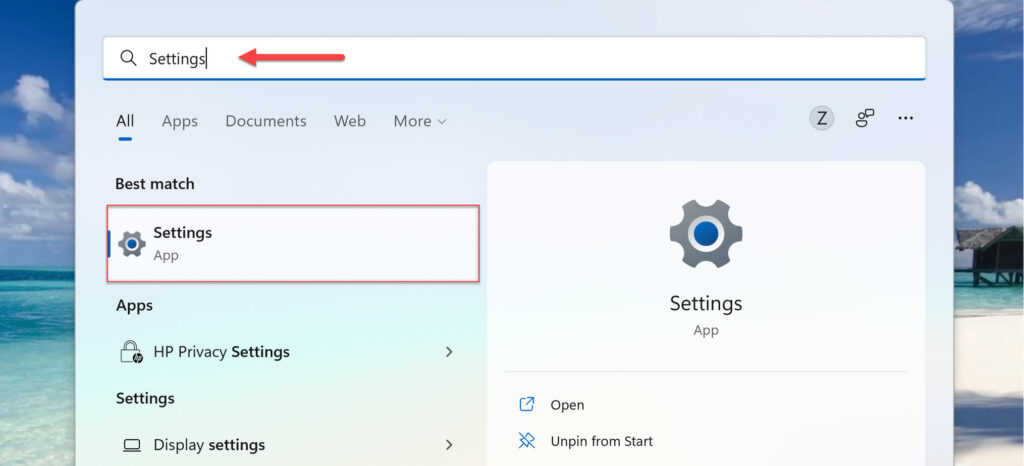
Étape 2. Dans les paramètres Windows, sélectionnez « Bluetooth et appareils » dans le volet de droite, puis basculez la bascule Bluetooth pour l’activer.
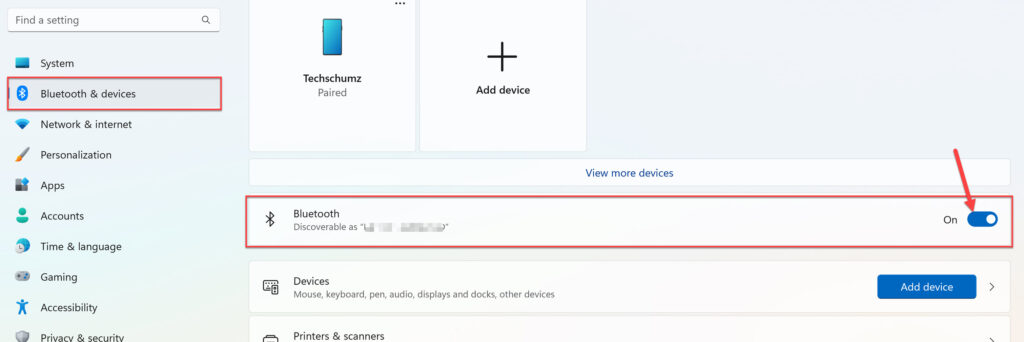
Étape 3. Maintenant, mettez vos écouteurs Nothing Ear 1 en mode appairage. Pour cela, ouvrez le boîtier avec vos écouteurs Nothing à l’intérieur et appuyez sur le bouton du boîtier. Lorsque vous remarquez une lumière pulsée sur le boîtier de vos écouteurs Nothing, ils sont prêts à être couplés avec d’autres appareils.
Étape 4. Maintenant, sélectionnez le « Ajouter un appareil” option en haut de votre écran.
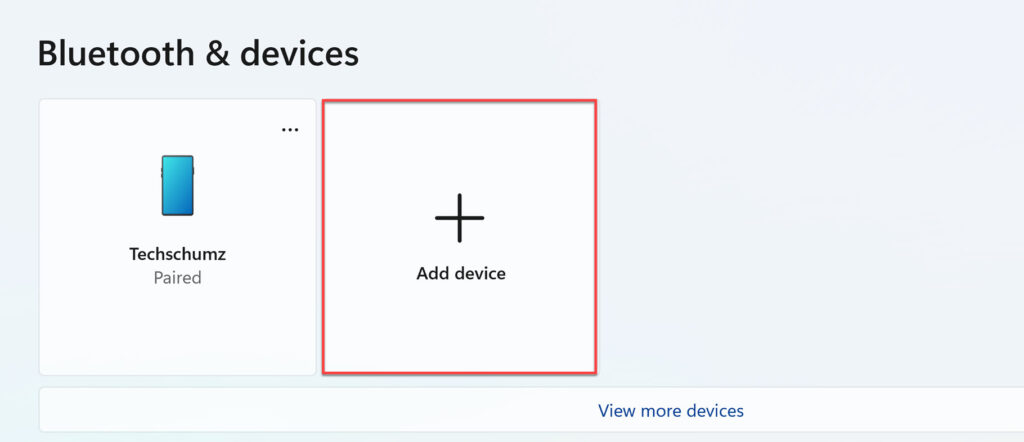
Étape 5. parmi les trois options présentées, sélectionnez « Bluetooth » continuer.
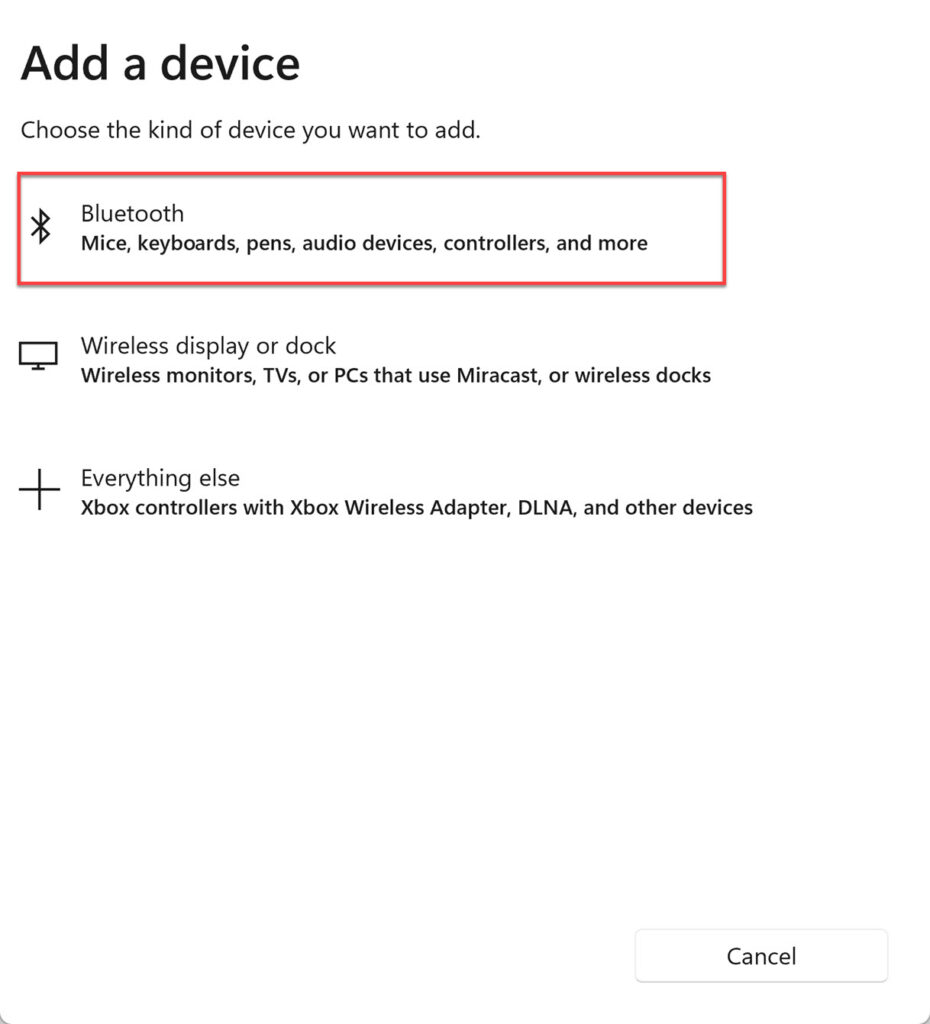
Étape 6. Enfin, laissez votre PC Windows rechercher les appareils disponibles. Lorsque vous voyez les écouteurs Nothing Ear 1 dans la liste, cliquez simplement pour les connecter à votre PC ou ordinateur portable.
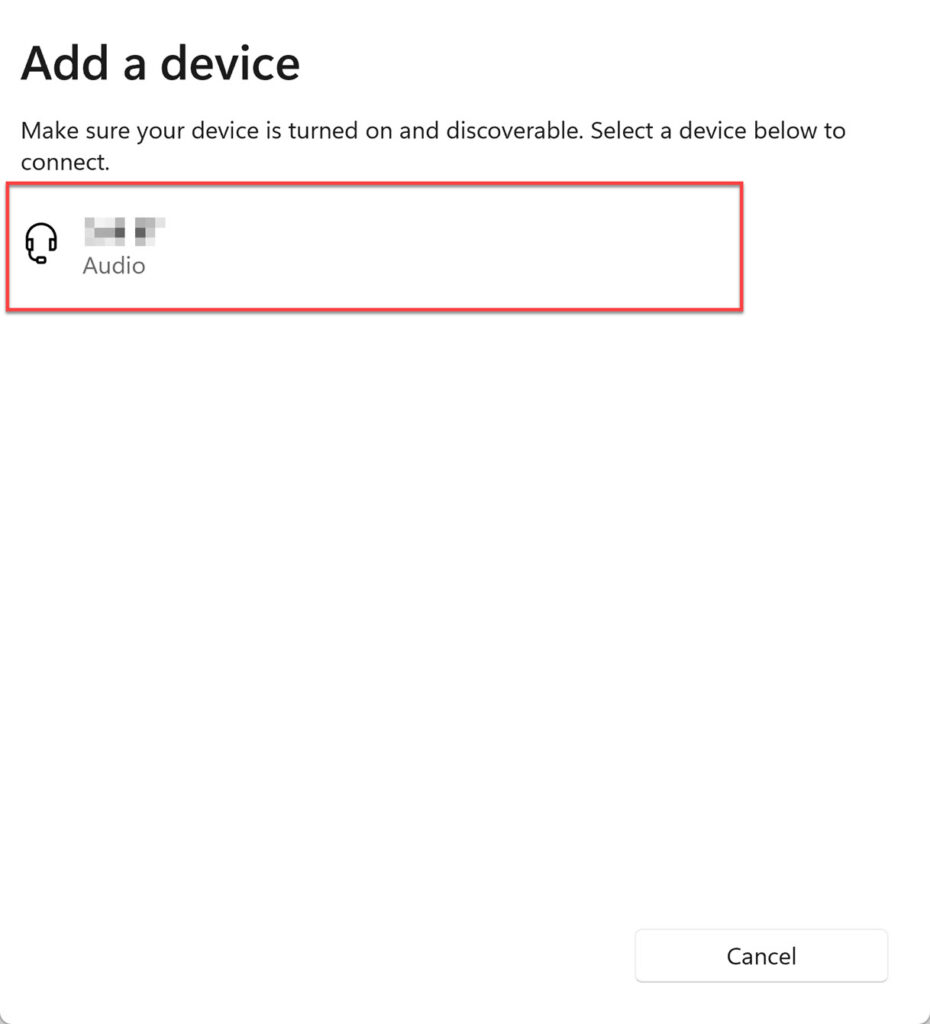
Félicitations, vous avez couplé avec succès vos écouteurs Nothing Ear 1 avec votre PC ou votre ordinateur portable. Jouez votre musique préférée et profitez de la journée !
Pour dissocier les écouteurs Nothing Ear 1 de votre PC ou ordinateur portable Windows 11/10, revenez au menu Bluetooth, cliquez sur le menu à trois points à côté des écouteurs, puis cliquez sur « Déconnecter.”
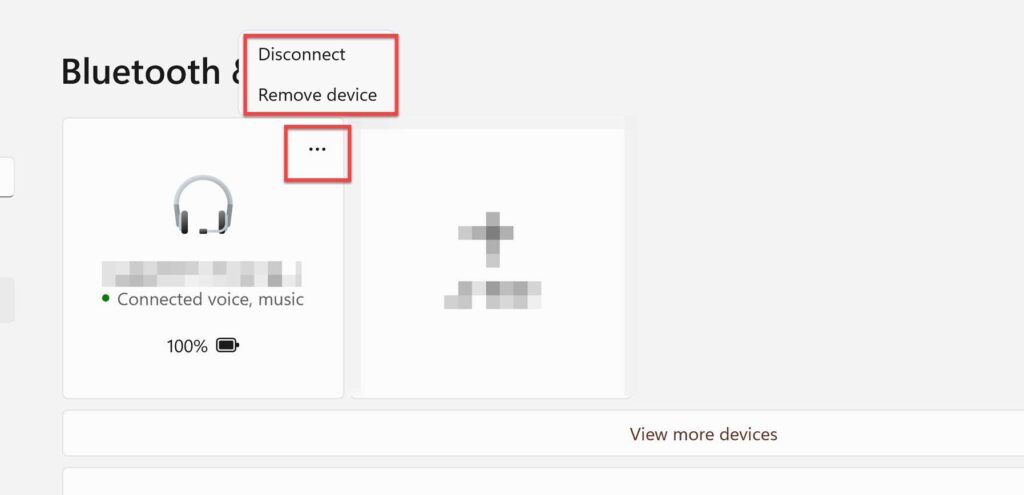
C’est tout! Vous savez maintenant comment coupler vos écouteurs Nothing Ear 1 avec votre ordinateur Windows 10 ou 11 ou les dissocier en suivant ces instructions.
Enfin, si vous avez des questions ou des suggestions, veuillez les laisser dans la section des commentaires ci-dessous.
Lire aussi :



